Kaj storiti, če se odprejo okna za oglaševanje. Kako se znebiti oglaševanja na internetu: načini za rešitev težave.
Pogovor o oglaševanju bi rad začel s spremenjeno frazo klasike Belinsky: "Ali NE obožuješ oglaševanja, kot ga NE ljubim, z vsemi silami svoje duše?" Dejansko si je težko predstavljati osebo, ki bi bila vesela ali nevtralna zaradi prevlade "mamljivih ponudb" na svojem računalniškem zaslonu. Vendar nas nihče ne vpraša za mnenje o tem vprašanju: če vam uspe pobrati oglaševalski "virus", če vas prosim "uživajte".
Ne, ne bomo uživali v grdoti. Danes vam bom povedal, kako odstraniti oglase v brskalnikih, če protivirusni program ne pomaga, in kako preprečiti njihovo ponovitev.
Od kod izvirajo "ušesa" problema?
Če se spomnite, pred nekaj leti okužbe z virusi oglasov niso bile tako pogoste kot danes. In razlog je naslednji:
- Promocija blaga in storitev prek medijev ne prinaša več donosnosti, ki jo potrebujejo oglaševalci. Ljudje so se prilagodili preskakovanju oglasov "zunaj vida in ušes". Ali pa ga izklopite.
- Hitra rast občinstva na internetu. Nekdanji gledalci televizije danes raje odkrivajo novice, filme in programe ne gledajo po televiziji, ampak prek omrežja.
- Okrepitev zakonskih zahtev za oglaševalsko gradivo, ki se distribuira prek medijev in drugih nadzorovanih virov. In na internetu, kot veste, ni cenzure.
- Široka uporaba blokatorjev oglasov - tako imenovanih "rezalnikov oglasov", kot je AdBlock.
Vse to, predvsem pa zadnje, prispeva k temu, da postane oglaševanje v brskalnikih večje, vsiljivo in agresivnejše. Celotno podjetje za razvijalce dela na njegovem nastanku. Njihova naloga ni le, da gledalcu nujno ogleda pasico (video, oglas itd.), Temveč tudi, da čim bolj oteži prenehanje prikazovanja. V idealnem primeru nemogoče.
Ker so oglaševalci pripravljeni vlagati v to, se bo težava v prihodnjih letih še povečala. In temu se moramo naučiti upirati.
Zakaj protivirusni programi ne pomagajo
Naloga protivirusnih programov je zaščititi računalnik pred programi, ki lahko povzročijo očitno škodo sistemu ali uporabniku - ukradejo, poškodujejo podatke itd. Oglaševalska programska oprema pravzaprav ne stori nič takega - zbira le podatke o interese uporabnika in mu prikaže pasice. In to ni prepovedano z zakonom. Poleg tega jih je veliko brezplačne aplikacije in spletne strani. Če bi jih antivirusi začeli "sekati", jih preprosto ne bi bilo.
Razvijalci Advarija pa včasih presežejo meje dovoljenega - svoje izdelke obdarjajo s sposobnostjo prikrivanja in preprečevanja izbrisa. In včasih - za zbiranje očitno nepotrebnih podatkov o uporabniku. Takšna programska oprema ni več oglasna programska oprema v svoji najčistejši obliki, prodajalci protivirusnih programov jo uvrščajo med vohunsko programsko opremo (vohunsko programsko opremo) ali trojance. In jih dodajo v podatkovne baze virusov.
In kako se s tem spopadate?
Kaj naredi uporabnik, ko v brskalniku vidi oglas, ki očitno ne pripada določenemu mestu, ampak se prikaže sam? Zažene protivirusni program. In nič ne najde. Naloži drugo - in zgodovina se ponavlja. Zakaj se to zgodi, upam, je razumljivo.
Od "adware" in druge potencialno nezaželene programske opreme uporablja različne poti pri namestitvi v sistem je optimalno slediti navodilom, ki jih bom dal spodaj.
Odstranite nepotrebne razširitve brskalnika in spremenite začetno stran
Namestitev spletnih brskalnikov v obliki razširitev in aplikacij je najljubši način, da se "adwari" naseli v sistem. Je pa tudi najlažje odstraniti.
Pojdimo skozi meni okuženega spletnega brskalnika do razdelka z razširitvami.
In vse, kar se je tam pojavilo, bomo izbrisali brez naše vede.

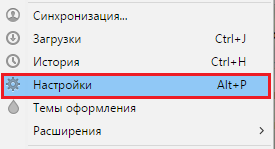
in preverite, ali kakovost ni nastavljena začetna stran nekakšno "levo" spletno mesto. Če je tako, izbrišite vnos.
Nato ga znova zaženimo in preverimo, ali je težava odpravljena. Če ne, gremo naprej.
Odstranjevanje zlonamerne programske opreme s programi in funkcijami
Oglaševalska programska oprema, ki so jo ustvarili pošteni razvijalci, se namesti v sistem kot običajne aplikacije. Tako kot oni se odstrani skozi " Programi in lastnosti". Odprimo ga in poglejmo, če se je tam kaj pokazalo brez naše udeležbe. Če se to zgodi, ga izbrišite.

Po tem znova zaženemo računalnik in ponovno preverimo, ali je težava odpravljena.
Čiščenje bližnjic spletnega brskalnika
Tretji najljubši kraj registracije programov za oglaševanje je bližnjica na namizju, s katero uporabnik zažene spletni brskalnik. Če želite odstraniti nepotrebne vnose, naredite naslednje:
- Odprimo kontekstni meni bližnjico do težave in izberite lastnosti.
- V oknu lastnosti pojdite na zavihek » Oznaka"In poglejte, kaj je označeno v" Objekt". Običajno bi morala obstajati pot do izvršljivo datoteko brskalnik in nič drugega. Na primer C: \ Program Files (x86) \ Google \ Chrome \ Application \ chrome.exe. PostScript v obliki " http: // spletno mesto"Ali zamenjavo izvršljive datoteke z nečim drugim, na primer" krom.lnk», « krom.netopir», « googlechrome.exe"In tako naprej - to je vir problema. Če vidite kaj takega, popravite vnos.
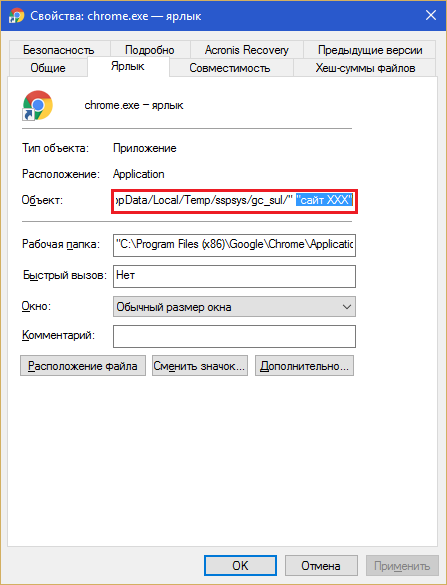
Če je sprememba nastavitev bližnjice blokirana (to se naredi za zaščito zlonamerne programske opreme pred izbrisom), poskusite naslednje:
- Odstranite bližnjico z namizja v koš za smeti in ustvarite novo. Če želite to narediti, odprite mapo z aplikacijo, kliknite desni klik miško premaknite nad izvršljivo datoteko in izberite " Ustvari bližnjico". Namestite ga na namizje namesto starega.

- Če bližnjica ni odstranjena (za to nimate dovoljenja), odprite zavihek » Varnost”In označite se za lastnika. Če želite to narediti, kliknite » Poleg tega"In v naslednjem oknu poleg imena lastnika kliknite" Spremenite».
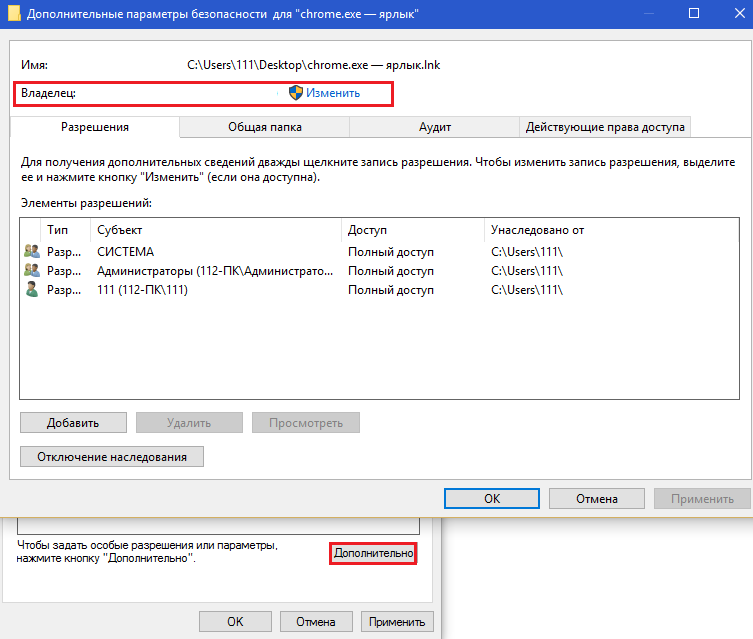
Vnesite v polje " Imena predmetov, ki jih je mogoče izbrati"Sami, kliknite" Preverite imena"In v redu.
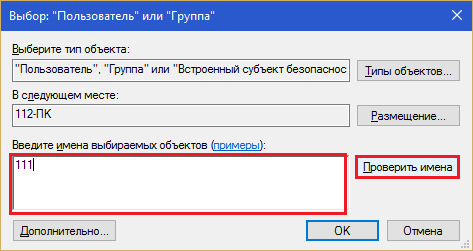
V oknu " Dodatne možnosti»Kliknite tudi V redu. Po tem vam bodo na voljo funkcije čiščenja in brisanja.
Po manipulaciji z oznako odstranite vse zlonamerne datoteke ki so bile zapisane v njem.
Ponovna namestitev brskalnika
Ponovna namestitev bo radikalna rešitev, ko bodo pasice prikazane samo v enem od spletnih brskalnikov. Razlog je lahko zlonamerni skript, ki je prodrl v globino programa, ali krpanje datotek (dodajanje kode virusa v "telo" datoteke, na primer v eno od dinamičnih knjižnic brskalnika).
Da ne boste izgubili zaznamkov, nastavitev in zgodovine, jih sinhronizirajte v brskalnikih na različnih napravah.
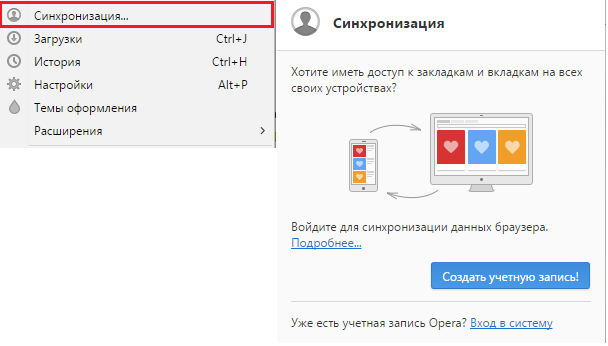
Ali pa uvozite iz okuženega spletnega brskalnika v čistega.
![]()
Če je oglaševanje prikazano na vseh napravah, povezanih v isto omrežje
V tem primeru se izvede še en mehanizem okužbe - ponovna konfiguracija omrežnih parametrov računalnika ali usmerjevalnika. Natančneje, sprememba strežnika DNS ponudnika - vozlišča, ki se ujema domenskih imen spletnih mest na njihove naslove IP. Po menjavi DNS se namesto zahtevanega spletnega mesta odpre drugo ali isto, vendar z utežjo oglaševanja.
Operacijo ponarejanja DNS izvaja trojanski konj razreda DNSChanger. Ko naredi temno dejanje, jo odstranijo iz računalnika. Tu je še en razlog, zakaj protivirusni virusi ne pomagajo - nastavitev ostaja, krivca pa ni več.
Če želite preveriti, ali je to vaš primer, pojdite v mapo omrežne povezave... V operacijskem sistemu Windows 8-10 je to priročno storiti prek kontekstnega menija "Start", v sistemu Windows 7 - "Center za omrežje in skupno rabo". Odprite lastnosti omrežja, s katerim ste povezani. Na zavihku " Omrežje"Na seznamu komponent kliknite" IP različica 4"In gumb" Lastnosti».

Naslovi DNS so navedeni v spodnji polovici naslednjega okna. Če ne pripadajo vašemu ponudniku in niso javni (kot je moj), jih morate popraviti. Kot ste uganili - pri ponudniku ali javnosti.

Če uporabljate usmerjevalnik, morate na njem narediti enak postopek. Iz navodil ugotovite, kje je zahtevani parameter.

Programi za odstranjevanje oglasne programske opreme
Obstajajo posebna orodja za iztrebljanje oglaševalskih zlih duhov - aplikacije AntiAdware. Iz sistema odstranijo ne samo datoteke zlonamerne programske opreme, temveč tudi njene ključe za samodejni zagon iz registra, razporejevalnika opravil in drugih mest.
Iskanje modulov oglasne programske opreme in njihovih sledov poteka na podlagi »virusnih« baz podatkov in hevristične analize, s pomočjo katere program ugotavlja škodljivost skeniranih predmetov. Hevristično preverjanje omogoča iskanje neznanih groženj (v nasprotju z bazami podatkov, ki zaznavajo le znane), vendar daje opazno visok odstotek napak, zato se nanj ne morete popolnoma zanesti. V nasprotnem primeru popolnoma neškodljiv in celo zahtevane datoteke operacijski sistem in programi.
Pozor! Pred zagonom katere koli od opisanih aplikacij ,. Če bo pomemben predmet pomotoma izbrisan, bo pomagal obnoviti delovanje sistema.
AdwCleaner
Iz računalnika očisti datoteke oglasne in vohunske programske opreme, njihove storitve, mape, dodatke brskalnika (plošče in razširitve), bližnjice, vnose v register in načrtovana opravila. Deluje na podlagi baz, zaradi česar je relativno lažen v smislu lažno pozitivnih rezultatov. Toda nikoli ne boli, da dvakrat preverite, kaj boste odstranili.
Ko zaženete AdwCleaner s skrbniškimi pravicami, kliknite » Skeniraj". Preverjanje bo trajalo nekaj minut, nato pa bo rezultat prikazan na zavihkih v glavnem oknu.
Vsi najdeni predmeti bodo označeni z zastavami. Če želite nekaj obdržati, počistite polje. Če želite začeti postopek čiščenja, kliknite istoimenski gumb. Ko končate, znova zaženite računalnik.
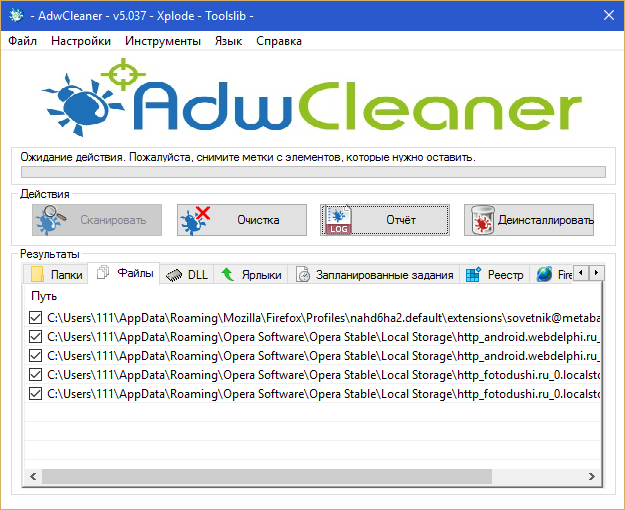
Malwarebytes Anti-Malware
- zmogljiv program za boj proti virusom, trojancem, rootkitom, vohunski in potencialno nezaželeni programski opremi ter njihovim sledom v sistemu. Ima paranoično hevristiko, zato je odstotek lažno pozitivnih rezultatov precej visok. Izbrisati vse najdeno ni varno! Preverite vsekakor Iskalniki ki predstavlja vsako sumljivo datoteko in vsak vnos v register.
Za enkratno zdravljenje je Malwarebytes Anti-Malware brezplačna uporaba. Za trajno zaščito - samo za plačilo.
V demon plačljiva različica obstajata 2 načina preverjanja - selektivni in polni. Za odstranitev oglasne programske opreme je dovolj, da skenirate zagonske predmete in pomnilnik.

Po skeniranju se v oknu prikaže seznam možnih groženj. Odstranite oznake v bližini tistih, ki jih želite pustiti, preostale odstranite.
Orodje za odstranjevanje neželene programske opreme
Orodje za odstranjevanje neželene programske opreme Je še en izdelek Malwarebytes, namenjen najpogostejši neželeni programski opremi. Pred izbrisom groženj uporabniku ne prikaže nobenih pozivov, deluje samodejno. Pred čiščenjem ustvari varnostno kopijo registra.
V smislu lažnih zaznav je orodje za odstranjevanje neželene programske opreme razmeroma varno, saj uporablja samo podatkovne baze.
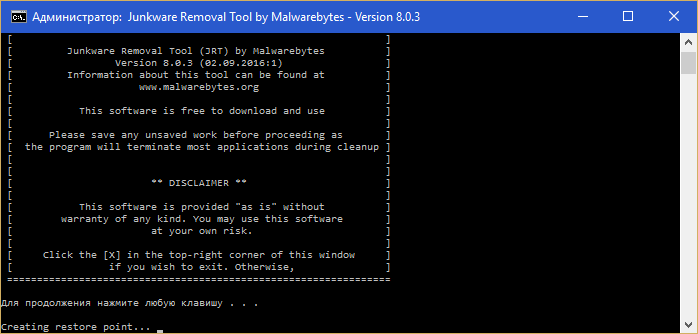
Kako zmanjšati tveganje okužbe z "virusi" oglaševalske programske opreme
- Vedno pozorno preglejte, kaj nameščate skupaj z aplikacijami. Če to storite brez gledanja, se strinjate z namestitvijo dodatkov, ki vas bodo med drugim "razveselili" z "mamljivimi ponudbami".
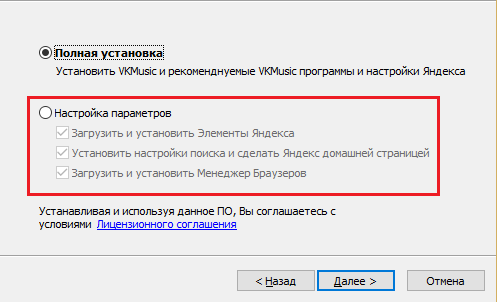
- Ne odnehajte z uporabo protivirusnih programov - z grozljivo se spopadajo s posebno škodljivo "oglasno programsko opremo".
- Nameščajte programsko opremo samo iz zaupanja vrednih virov. Optimalno - z uradnih spletnih mest. Vsako aplikacijo, tudi najbolj neškodljivo, lahko prilepite z "darilom".
- Za prijavo na spletno ploščo usmerjevalnika ne uporabljajte privzetega uporabniškega imena in gesla. Ker jih uporabljajo trojanci razreda DNSChanger.
- Ustvari varnostne kopije zaznamki spletnih brskalnikov. Optimalno - sinhronizirajte jih v več napravah. Obstaja zlonamerna programska oprema, ki izbriše uporabnikove zaznamke in namesto tega shrani strani z oglasi.
Pazite nase in na svoje podatke!
Slabo oglaševanje
Kljub temu številna spletna mesta uporabljajo druge oglaševalske storitve, ki so lahko uporabnikom ne le neuporabne, ampak tudi zelo škodljive, saj pomenijo spletna mesta vprašljive vsebine.
Nekateri oglasi se prevedejo tudi na spletna mesta s plačljivo vsebino in uporabnik morda sploh ne ve za to, ampak iz njegove mobilne komunikacije po tem začnejo dnevno dvigovati 10-20 rubljev.
No, oglaševanje z nekaterih spletnih mest lahko vodi neposredno na spletna mesta z različnimi virusi.
Torej, v vsakem primeru se morajo predvsem uporabniki začetniki samo zaščititi pred vsaj škodljivim oglaševanjem na internetu. Tu ne govorimo o zaščiti pred škodljivimi spletnimi mesti na splošno, ampak le pred oglaševanjem, ki je morda celo prisotno na nekaterih uporabnih spletnih mestih.
Kako odstraniti nadležne oglase
Za odstranitev oglasov pri uporabi interneta obstaja več primernih možnosti. Nekateri najbolj priljubljeni v spletu so brezplačni dodatki za brskalnike, npr Adblock, Adblock plus in Blokator oglasov Adguard kar bomo obravnavali v tem članku.
Začnimo z dodatkom Adblock s katerim na žalost, kar zadeva večje brskalnike, deluje le Google chrome(Krom).
Kako namestiti in uporabljati Adblock
Prek brskalnika Chrome pojdite na ta dodatek na naslednji povezavi >>>.
Kliknite na gumb JE BREZPLAČEN:

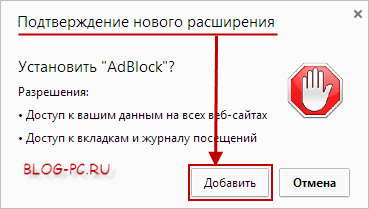
Adblock bo nameščen, ostane ga le aktivirati s klikom na ikono, kot je prikazano na sliki:

Če pa morate iz polja Adblock izključiti neko spletno mesto ali stran, kliknite levo tipko miške na ikono Adblock (v zgornjem desnem kotu brskalnika) in v meniju, ki se prikaže, izberite želeno funkcijo:
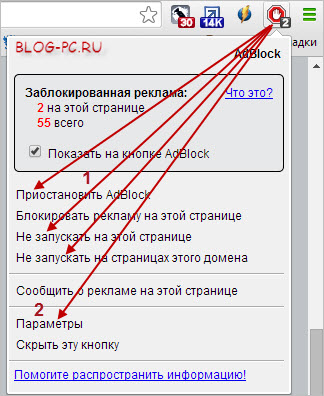
Po tem morate osvežiti stran zahtevanega spletnega mesta s klikom na ikono za osvežitev ali na funkcijsko tipko tipkovnice F5.
Preidimo na naslednjo razširitev.
Kako namestiti in uporabljati Adblock Plus
Če imate drug brskalnik (ne Google Chrome), lahko v tem primeru blokirate oglase z drugo razširitvijo Adblock plus... Ta razširitev vsebuje več nastavitev in je primerna za uporabo v vseh večjih brskalnikih, kot so Google Chrome, Mozilla, Opera, pa tudi za pametne telefone in tablične računalnike na platformi Android.
Če želite namestiti Adblock Plus, pojdite skozi brskalnik, kamor morate namestiti to razširitev, ali prek pametnega telefona ali tabličnega računalnika na spletno mesto Adblockplus. Sistem bo samodejno določil, kateri brskalnik imamo, in vam dal možnost, da prenesete in namestite to razširitev:
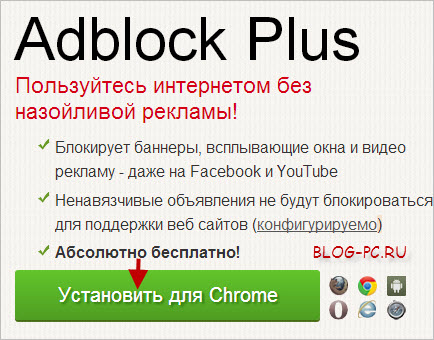

Adblock plus1 ).
Poleg tega lahko po potrebi ročno dodatno blokirate element na spletnem mestu, ki ga ne želimo videti ( 2 ):
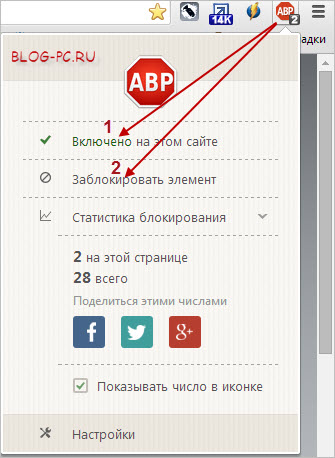
Obstaja pa tretja priljubljena razširitev za blokiranje oglasov.
Kako namestiti in uporabljati Adguard Anti-Banner
V času pisanja te razširitve je na voljo samo za brskalnika Chrome in Opera.
Če želite ta dodatek namestiti v brskalnik Google Chrome >> "> sledite tej povezavi >>>
Za namestitev tega dodatka v brskalnik Opera >> "> sledite tej povezavi >>>
Kliknite na gumb JE BREZPLAČEN:
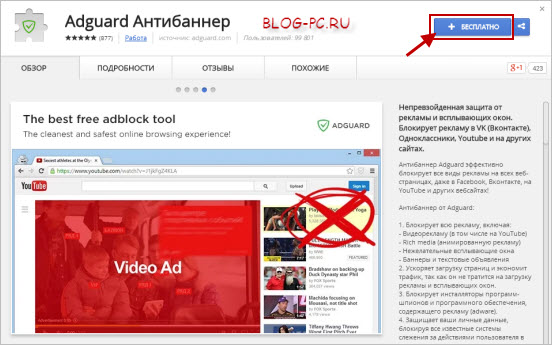

Nato se v zgornjem desnem kotu prikaže gumb za razširitev Blokator oglasov Adguard, z levim klikom miške, na kateri lahko po potrebi izklopite blokiranje oglasov na določenem spletnem mestu ( 1 ).
Po potrebi lahko tudi ročno dodatno blokirate element na spletnem mestu, ki ga ne želimo videti ( 2 ):

Katero razširitev uporabiti
Vsaka od teh razširitev za blokiranje oglasov je dobra. Lahko poskusite vsakega od njih, da natančno sami ugotovite, kateri je za vas bolj primeren. Edina stvar je, da ko preizkušate delo teh dodatkov, ni treba, da so vsi omogočeni hkrati.
Dejstvo je, da ker naložene informacije preidejo skozi filtre teh dodatkov, to pomeni, da potrebujejo nekaj časa za nalaganje strani. Ko je ena od teh razširitev omogočena, ni posebej opazna, ko pa vsi delajo, je to že odveč.
Če želite onemogočiti / omogočiti to ali ono razširitev v brskalniku, pojdite na Nastavitve— > Instrumenti-> Razširitve:
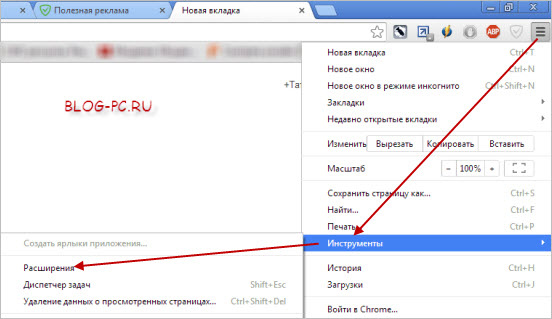
Če želite omogočiti ali onemogočiti to ali ono razširitev, uporabite potrditvena polja:
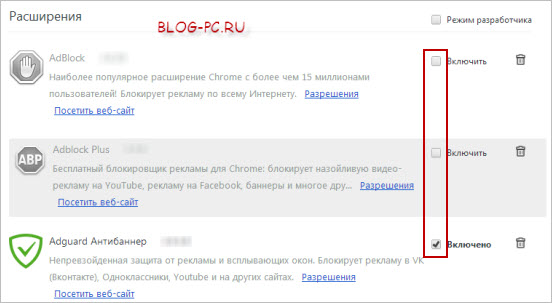
Program za blokiranje oglasov v VSIH brskalnikih
Če vam je všeč najnovejša razširitev Adguard Anti-Banner, lahko namestite program razvijalcev te razširitve, ki vam omogoča blokiranje oglasov v vseh brskalnikih, nameščenih v vašem računalniku.
Poleg tega program Adguard zagotavlja dodatno zaščito pred zlonamernimi spletnimi mesti in spletnimi goljufijami ter vsebuje tudi vgrajeno zaščito pred pornografskimi spletnimi mesti.
Ta program je plačljiv (100-600 rubljev, odvisno od vrste licence in obdobja uporabe). Toda razvijalci so zagotovili tudi njegovo brezplačno uporabo namesto 4 priporočil tega programa svojim prijateljem.
Upoštevali smo to uporabo priporočil za plačljivo različico protivirusnega programa Avast Internetna varnost, o katerem sem že pisal na ločeni strani.
Adguard lahko brezplačno uporabljate tudi 14 dni. To je povsem dovolj, da razumete, ali se ga splača kupiti ali pa bo dovolj, če uporabite brezplačne razširitve brskalnika.

Če je vprašanje blokiranja oglasov za vas pomembno, vam priporočam, da si vzamete nekaj časa, da preizkusite vse tri brezplačne razširitve, opisane v članku, in se tudi sami odločite, kaj boste naslednjič uporabili.
Pozdrav prijatelji. Današnji pogovor se bo osredotočil na to, kako onemogočiti oglase v brskalniku Yandex z vgrajenimi orodji samega brskalnika in z uporabo dodatkov drugih proizvajalcev, časovno preizkušenih. Skoraj vsak izmed nas, ki dela na internetu ali pa samo tam preživi svoj čas, vsakič naleti na tako veliko oglaševanja, da je vse težje dobiti informacije, ki jih resnično potrebujete. Odločil sem se, da vam pokažem 2 zanesljiva načina, kako se znebiti oglasov, s katerim bo vaše brskanje po internetu postalo bolj priročno in varno.
Pa začnimo.
Načini onemogočanja oglasov v brskalniku Yandex
Dodatek Adguard
Zaženite brskalnik Yandex in kliknite gumb s tremi vodoravnimi črtami v zgornjem desnem kotu, nato izberite element Dodatki.
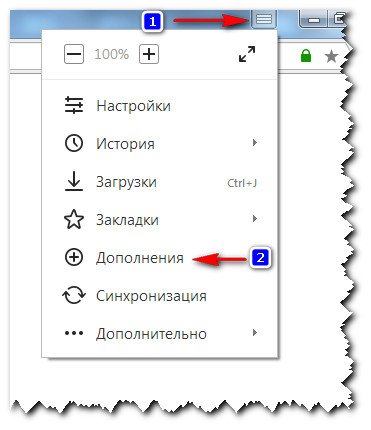
Pojdite navzdol v oknu, ki se prikaže, do varnostnega bloka in premaknite stikalo v vrstici Adguard na desno stran (pojavil se bo napis On. Označeno z rumeno).
Brskalnik vas bo morda prosil, da potrdite aktivacijo dodatka, za to morate klikniti na okno, ki se prikaže v zgornjem desnem kotu okna.
To je to, dodatek je aktiviran in deluje. Poglejmo, na primeru mojega bloga, kako vse to izgleda.
Odprite katero koli stran mojega vira in kliknite na zeleni ščit v zgornjem desnem kotu.

Videli boste podatke s številom blokiranih oglasov, v tem oknu pa lahko označite tudi oglasno enoto, ki ni bila označena z dodatkom - Blokiraj oglase na spletnem mestu in prilagodite element Adguard svojim potrebam - Konfiguriraj Element Adguard (beli seznam spletnih mest, preprečevanje lažnega predstavljanja in druge uporabne funkcije) ... Vprašanje, kako brezplačno onemogočiti oglase v brskalniku Yandex, je 100% rešeno.
Razširitev Adblock Plus
Drug uporaben dodatek, ki ga lahko uporabite za onemogočanje oglasov v brskalniku Yandex, se imenuje Adblock Plus. Gremo naprej povezava in v zgornjem levem kotu v iskalni vrstici vnesite adblock plus in pritisnite Enter.

Opomba! Uporabljamo razširitev iz spletne trgovine Chrome, saj so skoraj vse razširitve iz nje primerne za brskalnik Yandex.
Na prikazanem seznamu izberite razširitev Adblock Plus in kliknite gumb BREZPLAČNO.
Razširitev bo zahtevala vaše soglasje za namestitev, potrdila to dejanje in po nekaj sekundah bi morali videti takšno okno, ki potrjuje uspešno namestitev tega dodatka.

Načela, opisana v tem članku, bodo delovala za kateri koli brskalnik., če pa želite razumeti, kako odstraniti oglase v brskalniku - če je v vašem računalniku ali prenosnem računalniku virus in kako se znebiti oglasov v brskalniku - če ne želite videti kontekstualnih oglasov, potem za to potrebujete prebrati celoten članek. Ker morajo nekateri uporabniki na primer odstraniti oglase Google in Yandex, drugi pa imajo drugačno situacijo - prikazujejo pasice, ki jih dejansko ni na spletnem mestu. Toda najprej najprej.
V tem članku bomo z vami razpravljali ne le o tem, kako odstraniti pojavna okna v brskalniku, ampak tudi ugotoviti razlog, zakaj se je to zgodilo. Toda prva stvar, ki jo morate storiti, je, da v računalniku preverite viruse. To morate storiti zaradi lastne varnosti. Konec koncev, če je v vašem računalniku 1 virus, potem je možno, da se nekje v divjini datotek operacijskega sistema skrije več virusov, ki ne kažejo njihove dejavnosti, ali pa preprosto ne opazite njihovih dejanj v računalniku ali prenosni računalnik. Kako preveriti napravo pod Nadzor sistema Windows lahko preberete v članku: "".
Preverite lastnosti bližnjice brskalnika in exe datoteke
Razmislite o primeru, ko se oglas prikaže takoj po zagonu brskalnika. Najpogosteje nas tovrstno oglaševanje začne motiti zaradi prodora virusa v naš sistem. Kaj točno počne ta virus? Vsi programi v operacijski dvorani Sistem Windows zaženite posebno datoteko z *. exe... in sploh ni pomembno, ali je ta program - majhen pripomoček ali velik profesionalna prijava na primer Microsoft Office.
Bližnjica, na katero kliknemo za zagon programa, se natančno nanaša exe datoteko programi. Zdaj pa razmislimo: če se pri zagonu bližnjice brskalnika namesto začetne strani odpre stran z oglasom, potem se morda ta bližnjica ne nanaša na datoteko exe, ki jo potrebujemo, ampak na stran z oglasom. Preverimo.
Z desno miškino tipko kliknite bližnjico brskalnika in izberite »Lastnosti«. Če na namizju ni bližnjic za zagon brskalnika (morda obstaja, vendar le v opravilni vrstici), potem v tem primeru pojdite na C: \ Program Files in poiščite mapo, ki bo na primer imenovana kot vaš brskalnik , C: \ Program Files \ Google \ Chrome.
Na zavihku "Bližnjica" poiščite vrstico "Objekt". V polju nasproti njega je v narekovajih naveden naslov datoteke, na katero se ta bližnjica nanaša. Bodite pozorni na ime in razširitev datoteke. Tako se imenujejo izvršljive datoteke najbolj priljubljenih brskalnikov:
Opera - launcher.exe;
internet Explorer- iexplore.exe;
Google Chrome - chrome.exe;
Mozilla Firefox- firefox.exe;
Yandex - browser.exe.
Tukaj je primer Brskalnik Google Chrome:
Poleg samega imena datoteke se morate prepričati, da se bližnjica nanaša na datoteko exe. Zgodi se, da je poleg izvršljive datoteke brskalnika, na primer »launcher.exe«, datoteka z istim imenom, vendar z drugo razširitvijo, na primer »launcher.url«. Te datoteke ustvarjajo virusi in nanje se lahko sklicujejo vaše bližnjice. Če je to res, izbrišite takšno datoteko, nato se vrnite v lastnosti bližnjice in napišite pravilen naslov, na katerega naj se ta bližnjica nanaša.
Tako bi lahko izgledale lastnosti bližnjice (zamenjajte url z exe in odstranite url iz mape, kjer se bližnjica nanaša):
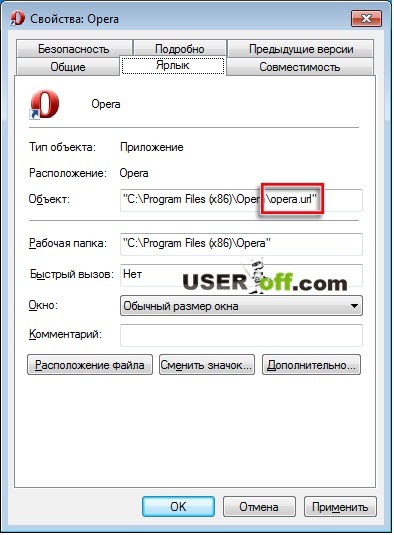
Če imate v računalniku nameščenih več internetnih brskalnikov, je treba postopek brisanja datoteke "dvojno" ponoviti pri vsakem brskalniku. Brskalniki so privzeto nameščeni v " C: \ Program Files"(Če imate 32-bitno različico operacijskega sistema) ali v imenik" C: \ Program Files (x86)"(Če imate 64-bitno različico operacijskega sistema).
Če ne najdete mape, v kateri je nameščen vaš brskalnik, z desno miškino tipko kliknite bližnjico brskalnika in izberite »Lastnosti«. V oknu, ki se odpre, kliknite gumb »Lokacija datoteke«. Odprla se bo mapa, kjer se nahaja izvršljiva datoteka internetnega brskalnika.
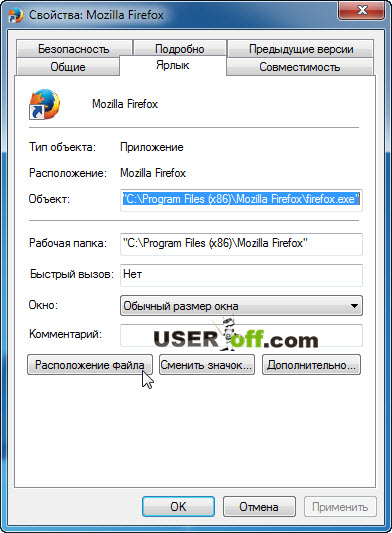
To je glavni način, kako odstraniti pasice v brskalniku, če pa vam ni pomagalo, potem ugotovimo razlog.
Onemogočite / odstranite razširitve, ki prikazujejo oglase
Oglaševanje lahko preganja ne le, ko zaženete brskalnik, ampak tudi med brskanjem po internetu. Predstavljajte si, da obiščete povsem znano spletno mesto, ki ga pogosto obiščete, namesto njega pa se odprejo drugi podatki v obliki pasice, ki zavzame večino delovnega mesta v brskalniku. Poskušate znova obiskati spletno mesto in znova isto sliko. Ali pa ste vseeno obiskali spletno mesto, vendar se sredi zaslona stalno pojavlja nekakšna pasica ali pa se ob robovih spletnega mesta pojavljajo oglasne pasice, ki ne le motijo njihov videz, ampak jih včasih spremljajo tudi različni zvoki.

Zdaj si morate ogledati seznam nameščenih dodatkov / razširitev v brskalniku. Včasih se nekatere od teh razširitev pojavijo v brskalnikih ne na vašo pobudo in prav oni nadzorujejo pojav nerazumljivih pasic in povezav. Kako se znebim tovrstnih dodatkov?
- V brskalniku Google Chrome kliknite gumb menija, na seznamu poiščite element »Orodja« in nato element »Razširitve«;
- V Yandexu pritisnite gumb menija in na seznamu izberite "Dodatki";
- V Operi po pritisku na menijski gumb izberite »Razširitve«;
- V Internet Explorerju kliknite gumb zobnika in poiščite element »Dodatki«;
- V Mozilla Firefoxu pojdite na "Dodatki", nato na zavihku, ki se odpre, izberite "Razširitve".
Ko se pomaknete na seznam nameščenih razširitev, natančno preglejte seznam razširitev, ki jih ne poznate. Če obstajajo, jih onemogočite ali, kar je najboljše, izbrišite. Če je oglaševanje na spletnih mestih izginilo, ste pravilno odkrili zlonamerne razširitve in jih lahko varno odstranite. Če te razširitve / vtičnika ne najdete, poskusite onemogočiti vse. Tako boste razumeli, ali v vašem brskalniku obstaja razširitev, ki prikazuje pasice.
Na primer, na internetu obstaja vtičnik Better Surf Plus, ki ga je treba odstraniti iz razširitev.
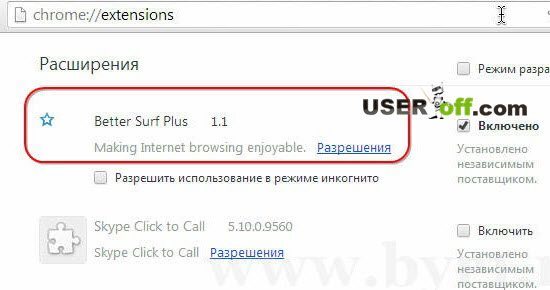
Če ste v brskalniku našli vtičnik, ki prikazuje oglase, ga morate tudi preveriti nameščeni programi z istim imenom. Če želite to narediti, pojdite na "Nadzorna plošča" prek "Start" in izberite "Programi in funkcije". Nato natančno preglejte celoten seznam. Če najdete ime programa z imenom vtičnika, ki ste ga pravkar odstranili ali onemogočili, odstranite ta program.
Nevarnost takšnih razširitev je, da same po sebi niso virusi, kar pomeni, da jih ne bodo zaznali. protivirusni program... Po drugi strani pa lahko prispevajo k prodiranju virusov v vaš računalnik prek različnih zlonamernih povezav s pasic. Za tiste, ki so iskali posebne informacije, na primer, kako onemogočiti oglase v brskalniku Yandex, mislim, da je zdaj jasno, da ni pomembno, kateri brskalnik je nameščen v vašem računalniku. Glavna stvar je vedeti razlog - zakaj se pasice pojavljajo v vašem brskalniku.
Adguard program
In kako odstraniti oglase v brskalniku, če so zakonito prisotni na spletnem mestu? Za to so poskrbeli razvijalci programa Adguard. Ta program lahko 14 dni brezplačno prenesete z uradne spletne strani razvijalca. V tem času ga lahko ocenite in se odločite, ali ga potrebujete ali ne. Mimogrede, ta program s tem podjetjem smo se igrali na mojem blogu, lahko rečem, da niso le dobri razvijalci in tržniki, ampak tudi čudoviti ljudje.
Nekatere funkcije tega programa so:
- Odstrani vse možne vrste oglaševanja;
- Določa vsebino strani in jo blokira za obisk otrok;
- Opozori uporabnika, če je obiskal spletno mesto z nizkim ugledom;
- Odstranijo oglase, še preden jih prenesejo v računalnik, Adguard pospeši nalaganje strani in zmanjša porabo internetnega prometa.
Kot lahko vidite, ima ta program veliko uporabnih funkcij. Vendar pa odlično deluje z vsemi internetnimi brskalniki.
Tu je uradni videoposnetek programa:
Med namestitvijo pustite vse privzete nastavitve. Tu so koraki namestitve:
- Kliknite "Sprejmem pogoje";
- "Nadalje";
- "Nadalje";
- "Pripravljeno"
Program se bo odprl, izberite želeni jezik in kliknite »Nadaljuj«. Nato izberite filtriranje in kliknite »Dokončaj«.
Opomba: če želite odpreti program, morate dvoklikniti levi gumb miške v pladnju na ustrezni ikoni. Na levem seznamu vidimo več elementov.
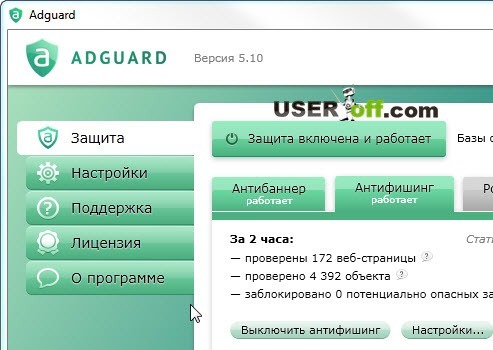
Najprej si oglejmo postavko "Zaščita". V tem razdelku lahko onemogočite ali omogočite program s pritiskom na gumb "Zaščita je omogočena in teče" ("Zaščita je popolnoma onemogočena"). Pod tem gumbom so trije zavihki: Anti-Banner, Anti-Phishing in Parental Control. V njih lahko te funkcije omogočimo ali onemogočimo. Poglejmo, kaj pomenijo te funkcije. Zaščita pred pasicami blokira oglase, ki se pojavljajo na spletnem mestu, Zaščita pred lažnim predstavljanjem preprečuje potencialno nevarne zahteve, Starševski nadzor zagotavlja, da spletna mesta za odrasle niso dostopna (privzeto onemogočena).
Bodite pozorni, koliko predmetov je bilo v 2 urah skeniranih na mojem prenosnem računalniku:
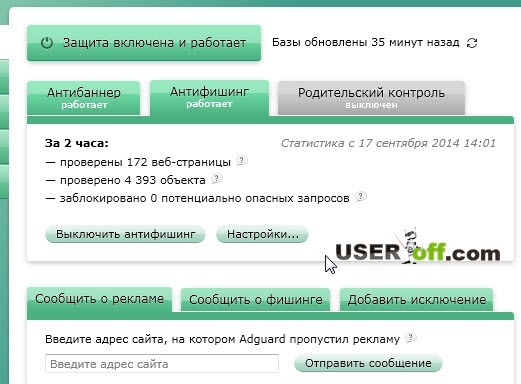
Element »Nastavitve« nam omogoča: izbiro jezika programa, samodejni zagon programa ob zagonu operacijskega sistema in omogočanje samodejna posodobitev programi. Nastavitve filtriranja vključujejo: omogoči / onemogoči pomočnika Adguard (v spodnjem desnem kotu brskalnika), omogoči / onemogoči opozorilo o ugledu spletnega mesta (pomaga se izogniti obisku spletnih mest z nizkim ugledom), konfigurira funkcijo samodejne povezave najprimernejših filtrov in omogoči / onemogoči funkcijo prikaza koristno oglaševanje (takšno je kontekstualno oglaševanje iskanja Googlove storitve, Yandex, pošta itd.).
V razdelku »Podpora« lahko vnesete svoj naslov E-naslov in zadevo sporočila, se obrnite na službo za podporo programa, če imate vprašanja ali težave, ki vas zanimajo in so vam nerazumljive.
Kot vidite sodobne metode oglasi za blago in storitve niso vedno pošteni in so vse bolj vsiljivi. Zdaj pa veste, kako odstraniti oglase v brskalniku. Izkazalo se je precej preprosto. Delo traja 5-10 minut, potem pa lahko udobno in varno komunicirate socialna omrežja in potovati po svetovnem spletu.
Obstaja veliko več načinov za odstranitev pasic v vašem brskalniku! Vseh teh podatkov ne bom mogel objaviti v enem članku, zato obiščite moj blog in izvedeli boste veliko več zanimivega!
Če so vam informacije pomagale ali poznate druge načine boja proti oglaševanju, lahko svoj komentar pustite spodaj.
Pojavni oglasi so eden najbolj nadležnih načinov obveščanja potrošnika o izdelku ali drugi storitvi. Za udobno delo v internetu mnogi ljudje raje onemogočijo pojavna okna v brskalniku Yandex, pri tem pa uporabljajo različne metode. Razlog pogosto ni toliko v dejstvu, da uporabnike moti periodično ogledovanje oglasov, ampak v tem, da so goljufi začeli uporabljati predstavitev pojavnih oken za širjenje virusov in zlonamerne programske opreme.
Druga vrsta pojavnih oglasov je prikazovanje oglasov, pasic in slik na vseh mestih zapored in celo na njih različni brskalniki... Pojavna okna se lahko pojavijo takoj, ko kliknete kjer koli na spletnem mestu. Praviloma imajo takšni oglasi vprašljivo vsebino in so tudi zelo živčni. Kako odstraniti pojavna okna v brskalniku Yandex, bo opisano v tem članku.
Pojavnih oken se najlažje znebite, če se občasno odprejo ob obisku določenih spletnih mest. Blokiranje pojavnih oken v brskalniku Yandex je samo po sebi mogoče onemogočiti v nastavitvah. Ta parameter se prilagodi v meniju z nastavitvami brskalnika Yandex in kako onemogočiti pojavna okna:
Odprto " Meni"In izberite" Nastavitve»:
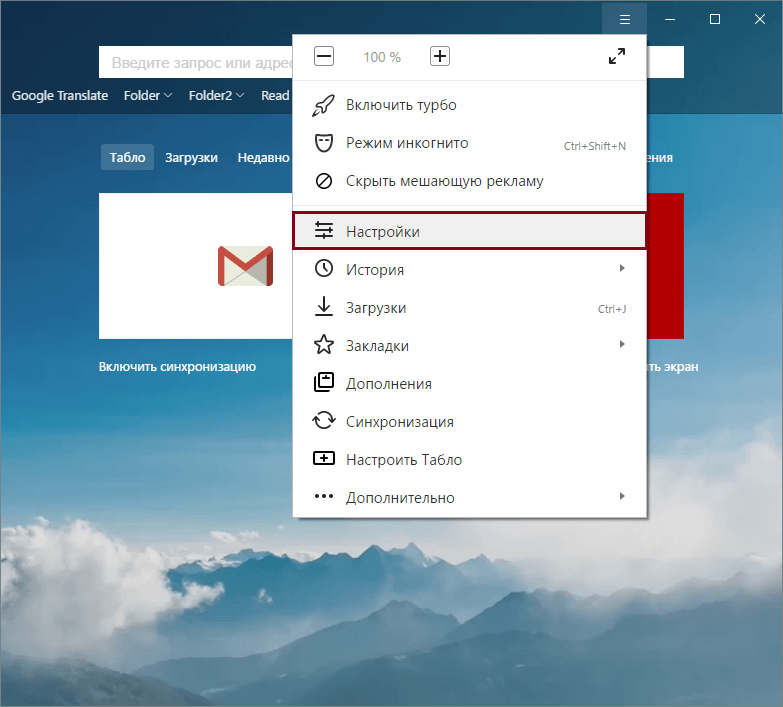
Na dnu strani izberite » Pokaži napredne nastavitve»:
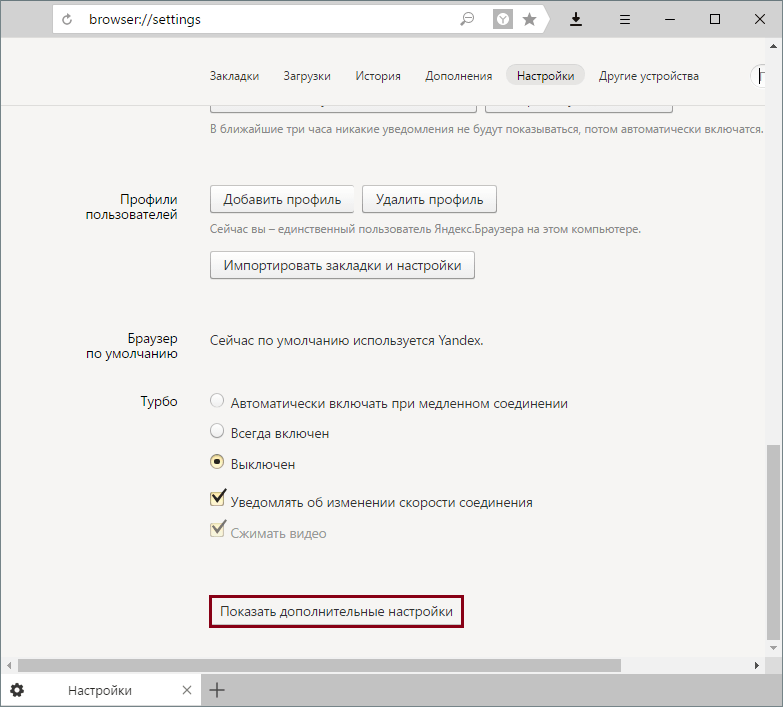
V bloku " Varstvo osebnih podatkov"Pritisnite" Nastavitve vsebine»:

V oknu, ki se odpre, poiščite blok » Pojavna okna"In izberite možnost" Blokiraj na vseh spletnih mestih».
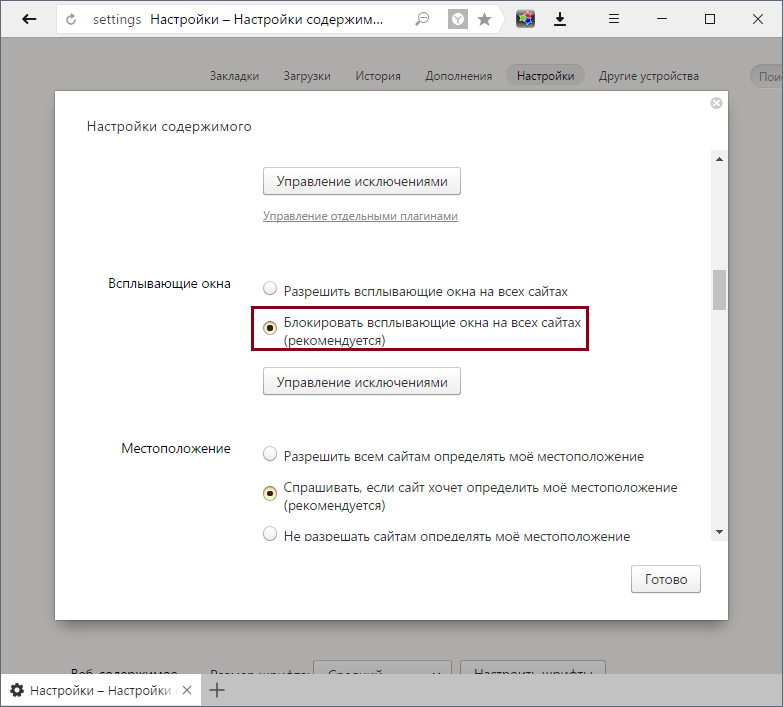
Namestitev zaviralcev oglasov
Prejšnja metoda pogosto ne ščiti pred pojavnimi oglasi, saj so se je že naučili zaobiti. V tem primeru pomaga namestitev različnih razširitev za blokiranje. Za brskalnik Yandex obstaja veliko različnih razširitev in priporočamo najbolj priljubljene in preverjene:
Zgoraj smo našteli več najboljše razširitve ter jim dodali povezave do preglednih in namestitvenih člankov.
Namestitev programov za odstranjevanje zlonamerne programske opreme
Oglaševanje, ki se pojavi v različnih brskalnikih in se odpre, je treba samo klikniti kateri koli gumb na spletnem mestu, ki je običajno posledica slabe kakovosti programsko opremo nameščen na vašem računalniku. To so lahko tako pomotoma nameščeni programi AdWords (adware) kot različne razširitve brskalnika. Da ne bi sami iskali vzroka, vam svetujemo, da se obrnete na gospodarske službe, ki bodo to storile same:
Kaj pa, če se težava ponavlja?
Morda, zlonamerna programska oprema spremenjeni parametri lokalno omrežje, zaradi česar se računalnik poveže z določenim strežnikom in prikaže oglase. Običajno v tem primeru uporabnik prejme sporočilo o napaki povezave proxy. Rešite ga lahko na naslednji način:
Odprto " Nadzorna plošča", Preklopi pogled na" Značke"In izberite" "(ali" Internetne možnosti»):
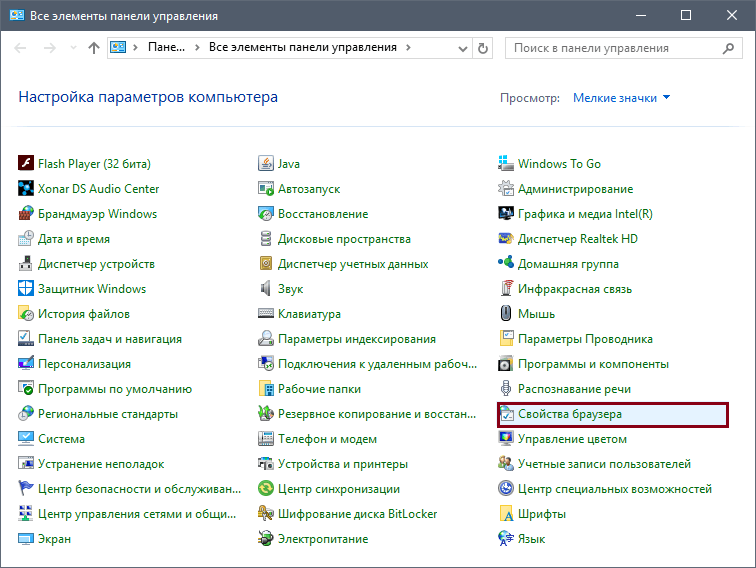
V oknu, ki se odpre, preklopite zavihek na " Povezava"In izberite" ":
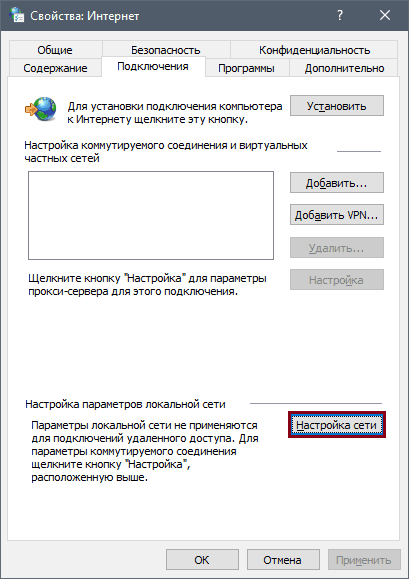
V tem oknu odstranite registrirane parametre in preklopite na " Samodejno zaznavanje parametri»:
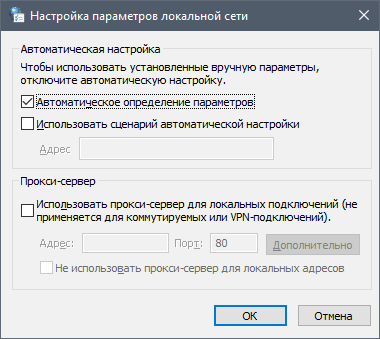
Običajno so ti koraki dovolj, da se znebite oglasov v brskalniku Yandex in drugih brskalnikih. Da se to v prihodnje ne bi zgodilo, bodite previdni pri tem, kaj naložite v računalnik, pri nameščanju programov bodite previdni, saj se med namestitvijo pogosto namesti dodatna programska oprema. Bodite pozorni na razširitve, nameščene v brskalniku.
 Pametni telefoni za brezžično polnjenje A5 podpirajo brezžično polnjenje
Pametni telefoni za brezžično polnjenje A5 podpirajo brezžično polnjenje Zakaj sporočila MTS ne pridejo na telefon?
Zakaj sporočila MTS ne pridejo na telefon? Zakaj potrebujete popolno ponastavitev v sistemu Android ali kako vrniti Android na tovarniške nastavitve
Zakaj potrebujete popolno ponastavitev v sistemu Android ali kako vrniti Android na tovarniške nastavitve